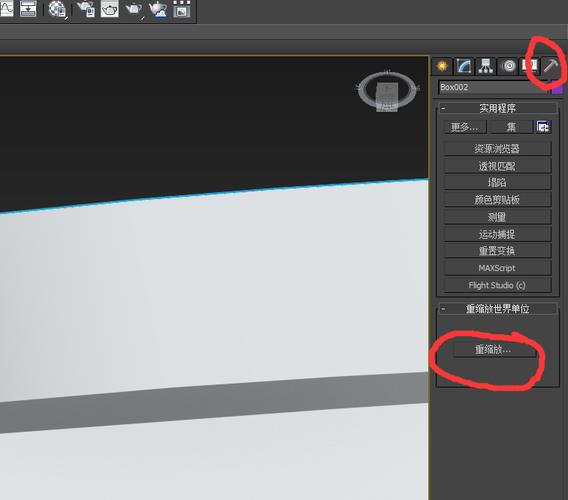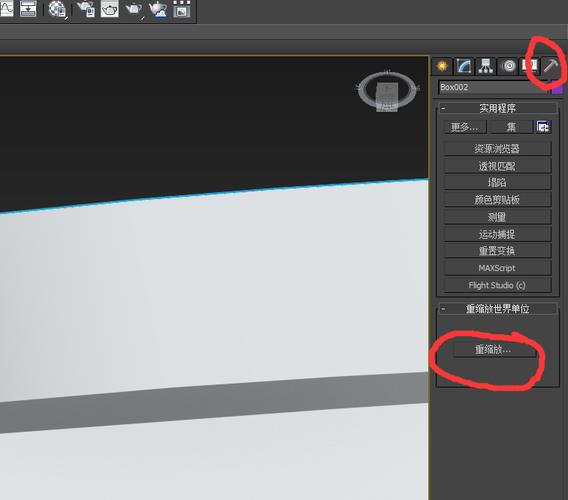在3DMax中,放大视图窗口是非常有用的,特别是在处理复杂的3D模型或进行详细的编辑时。放大视图窗口可以让我们更清晰地观察对象,并进行准确的操作。在接下来的文章中,我将向你介绍如何在3DMax中放大视图窗口。首先,我们需要打开3DMax软件并加载我们要编辑的模型。一旦模型加载完成,我们可以看到视图窗口显示了模型的默认视图。要放大视图窗口,我们可以使用鼠标滚轮。将鼠标光标放置在视图窗口上,并向前滚动滚轮,就会逐渐放大视图。我们可以重复这个操作,直到达到我们想要的放大程度。另外,我们还可以使用3DMax中的快捷键来放大视图窗口。按下“Z”键,然后点击视图窗口,我们将进入“放大模式”。此时,我们可以使用鼠标拖动视图窗口中的区域来放大该区域。当我们达到所需的放大效果后,松开鼠标左键即可完成放大操作。除了以上方法,我们还可以在3DMax的工具栏中找到放大选项。在工具栏中,有放大和缩小的按钮,点击放大按钮即可放大视图窗口。可以根据需要多次点击该按钮,以实现更大的放大倍数。总结一下,在3DMax中放大视图窗口有多种方法可供选择。我们可以使用鼠标滚轮、快捷键或工具栏中的按钮来实现放大效果。通过放大视图窗口,我们可以更好地观察和编辑模型,提高工作效率。希望以上内容对你有所帮助,祝你在3DMax中取得好的编辑体验!
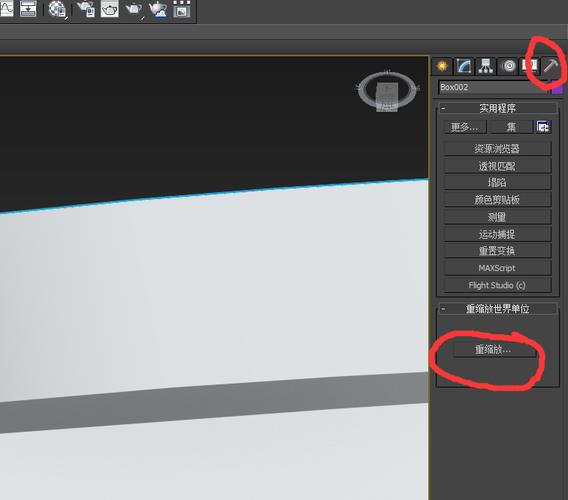
转载请注明来源本文地址:https://www.tuituisoft/blog/18103.html